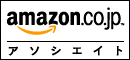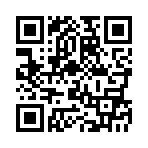AZ(i) についてのページ
update 2006-1-8 AZ は何をするソフトなのか
update 2006-1-8 AZ データの作り方
1.英辞郎データを入手する
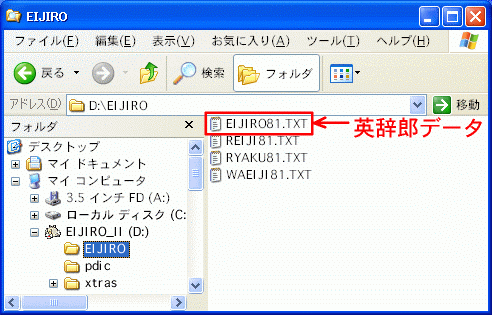
英辞郎 第二版 に付属のCD-ROM中の D:\eijiro\EIJIRO81.TXT というデータを使います。(もちろん別のバージョンの英辞郎でも使えます←Nifty で無償配布されていたものなど)
2.AZdataMaker をダウンロードする
携帯電話で読めるサイズまで英辞郎データを分割するソフトである AZdataMaker をダウンロードします。
3.AZdataMaker の使い方
AZdataMakerR.exe を起動します。そうすると、次のような画面が現れます。
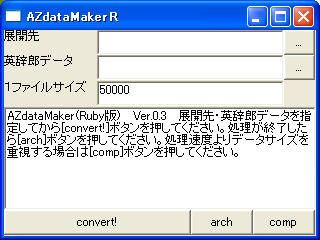
展開先には適当なフォルダ名を、英辞郎データには用意した英辞郎データファイルをそれぞれ指定します。1ファイルサイズまで辞書データを分割します(50000程度でよいと思います)。最後に[convert!]ボタンを押してしばらく待ちます。変換が終了したら、[arch]を押します(この操作で微小なファイルをひとつにまとめます)。さらに変換が終了したら[comp]を押します(この操作でファイルを圧縮します)。
4.Archive をダウンロードする
複数のデータファイルをiアプリで読めるようにひとまとめにするソフトである Archive をダウンロードします。
5.Archive の使い方
Archive.exe を起動します。そうすると、フォルダ選択画面が現れます。適当なフォルダを選択すると、次のような画面が現れます。
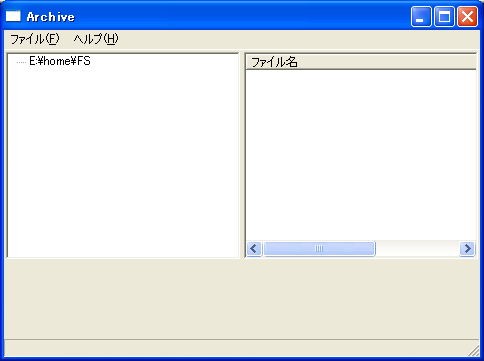
このウィンドウに AZdataMakerR で展開先に指定したフォルダ内にある edic フォルダ内のファイルをすべて選択してドロップします。
6."FS"ファイルをminiSDにコピーする
(この操作の前に必ず miniSD を挿入した状態で AZ を起動してください)。miniSDに、(miniSD):\SD_BIND\SVC00001\********\FS というファイルが作成されているはずです(*は適当な数字。端末が割り振る連番なので、たいてい00000001とか00000002)。この"FS"ファイルにArchive で作成した"FS"ファイルを上書きします。
7.AZ を起動する
上記miniSD を挿入した状態でAZを起動してください。
update 2005-3-14 AZ の使い方
スクリーンショット screenshot
1.単語の検索
AZ はテンキーに表示されているアルファベットをそのまま入力していくことで、検索を行います。たとえば dictionary という単語を検索したい場合は d が刻印されている数字キー[3]、i が刻印されている数字キー[4]・・・というように文字が刻印されているキーを次々と押していきます。この手順で dictionary は [3][4][2][8][4][6][6][2][7][9] で検索できます。
決定キーを押すことで候補が絞られます。
上下キーを押すと候補を選択できます。
候補を選択中に決定キーを押すと訳語がすべて閲覧できます。
左ボタンを押すと検索キーをひとつ削除できます。
update 2005-3-11 連絡
バグっぽい・使い方がわからない
yasu.kondoh@nifty.ne.jp
バグっぽかったり、機能の要望があれば、こちらまで。
改善されている機能
todo
要望と発見されてしまっているバグ(☆最新版で修正されているものは除きます)